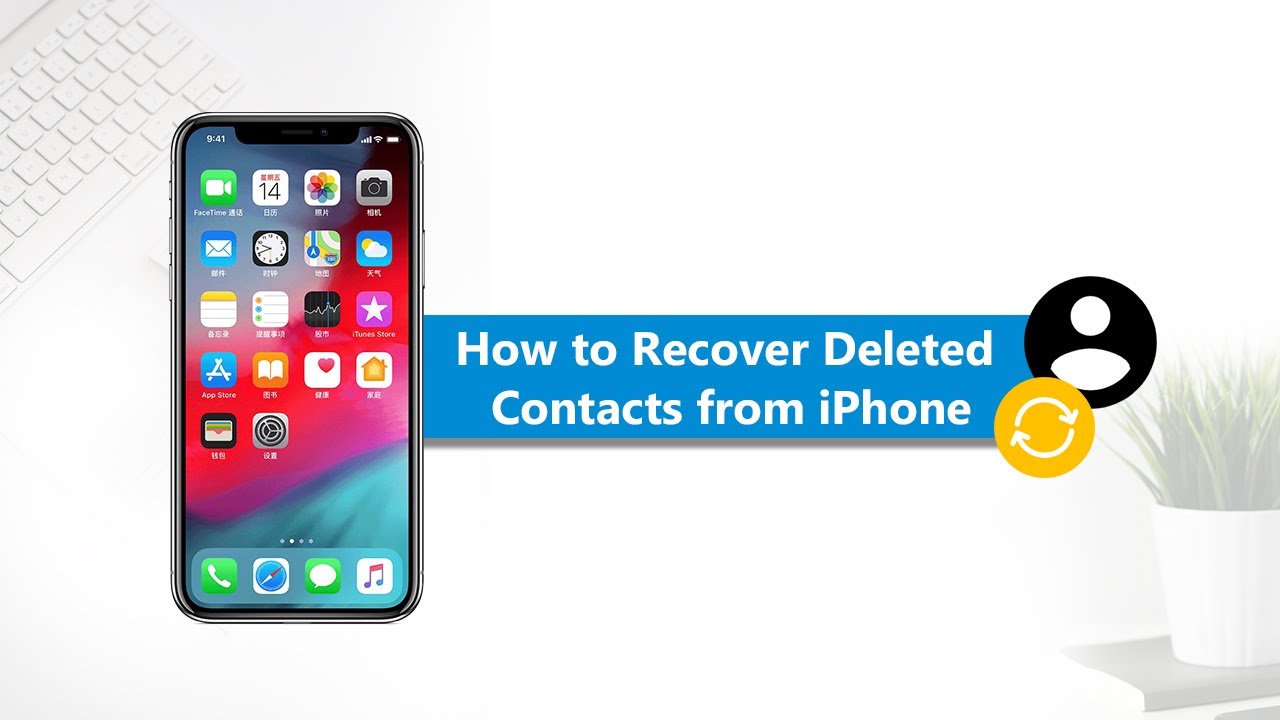Om du har upplevt något liknande, är du inte ensam. Många iPhone-användare råkar ut för att kontakter försvinner efter en uppdatering, en återställning, eller ett synkroniseringsfel med iCloud.
I den här artikeln går vi igenom hur du kan återskapa kontakter iPhone steg för steg – med eller utan iCloud-säkerhetskopia.
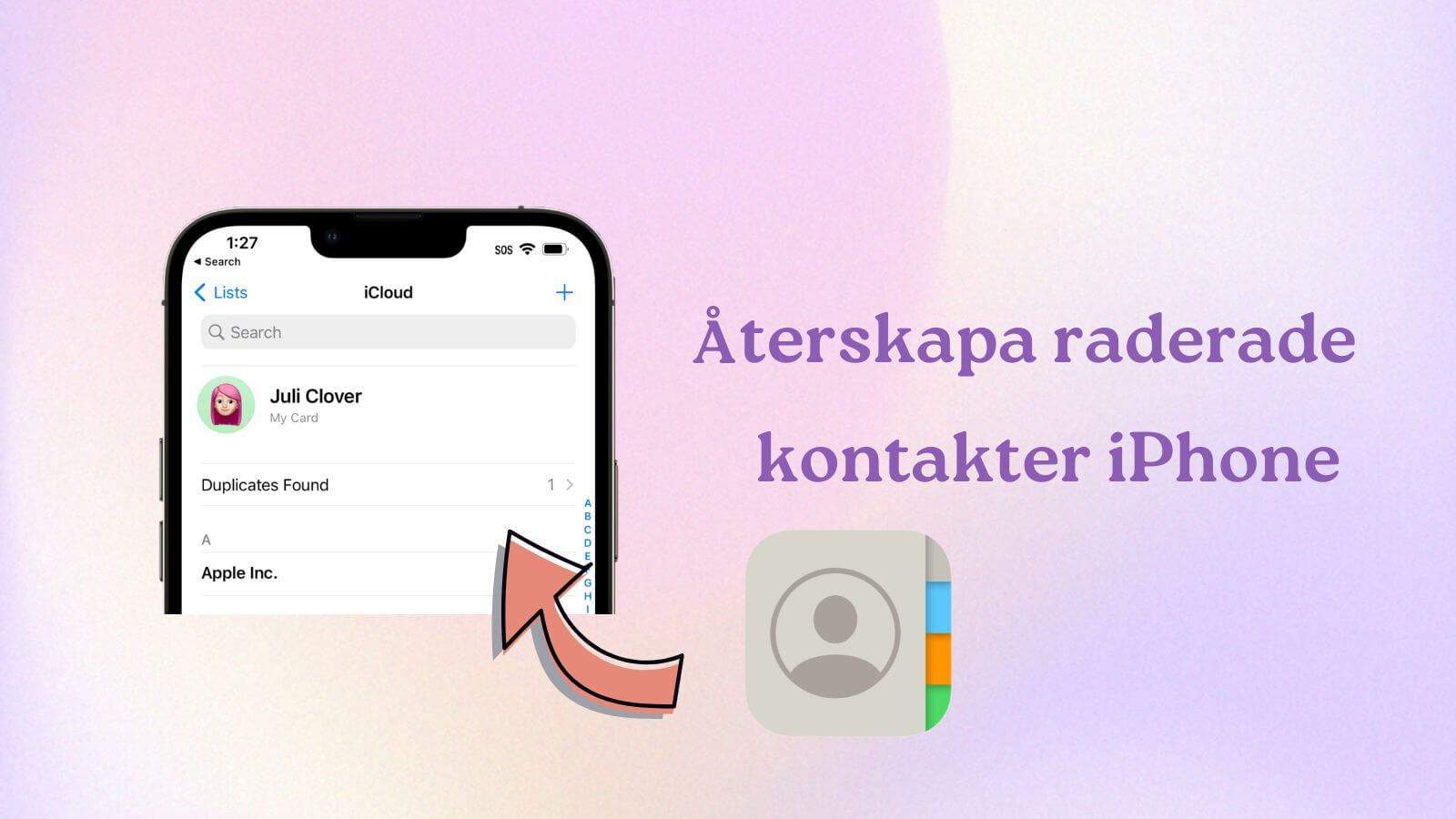
I artikeln:
- Del 1: Varför kontakter försvunnit iPhone?
- Del 2: Hur man återställa kontakter iPhone utan dataförlust?

- Del 3: 7 sätt att hitta iPhone-kontakter som försvunnit
- 1. Åter synkronisera iPhone-kontakter med iCloud
- 2. Kontrollera inställningar för kontaktgrupper
- 3. Återställ nätverksinställningar
- 4. Ändra standardkonto i inställningar till iCloud
- 5. Återställa försvunna kontakter på iPhone med iTunes
- 6. Återimportera kontakter från SIM-kortet
- 7. Återskapa iPhone-kontakter med icloud.com
Varför kontakter försvunnit iPhone?
iPhone-kontakter försvinner från tid till annan, det är ett irriterande problem och det finns alltid några orsaker, till exempel:
- iOS-programvaruproblem: Detta är den vanligaste orsaken till att iPhone-kontakter raderas.
- iOS-uppdatering: Under iOS-uppdateringen är det troligt att iPhone-kontakterna inte synkroniseras med iCloud.
- Jailbreak iPhone: Om du har jailbreakat din iPhone kan du förlora dina iPhone-data inklusive kontakter.
- Forcerad omstart: Ibland utför vi force restart för att laga trasig iPhone, men det kan leda till dataförlust inklusive kontakter.
Hur man återställa kontakter iPhone utan dataförlust
Om du har förlorat dina kontakter på din iPhone av misstag eller av en olyckshändelse bör du använda iMyFone D-Back iOS Data Recovery Tool, som visar dig alla kontakter på din iPhone och låter dig återställa dem selektivt eller helt. Oavsett om du har en säkerhetskopia eller inte kan du använda den här avancerade lösningen för att återställa borttagna kontakter.
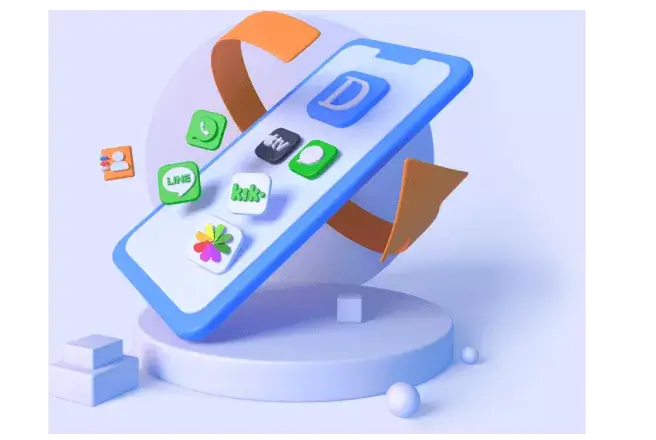
Viktiga funktioner:
- Återskapa kontakter iPhone enkelt och säkert utan säkerhetskopiering.
- Återställa över 18 olika datatyper från iPhone, inklusive meddelanden, WhatsApp-data, foton och mer.
- Med Smart Recovery-läget kan även nybörjare snabbt hitta förlorade filer – allt i några enkla steg.
- Kompatibel med alla iOS-versioner och iPhone-modeller, inklusive iPhone 16 och iOS 18.
- Förhandsgranska och selektivt återställ exakt de data du behöver.
Steg för att återställa kontakter iPhone utan säkerhetskopia med D-Back
Steg 1. Ladda ner och installera programmet på din dator. Välj återställningsläget "Smart Recovery" och välj orsaken "Förlorad eller oavsiktlig raderad data".
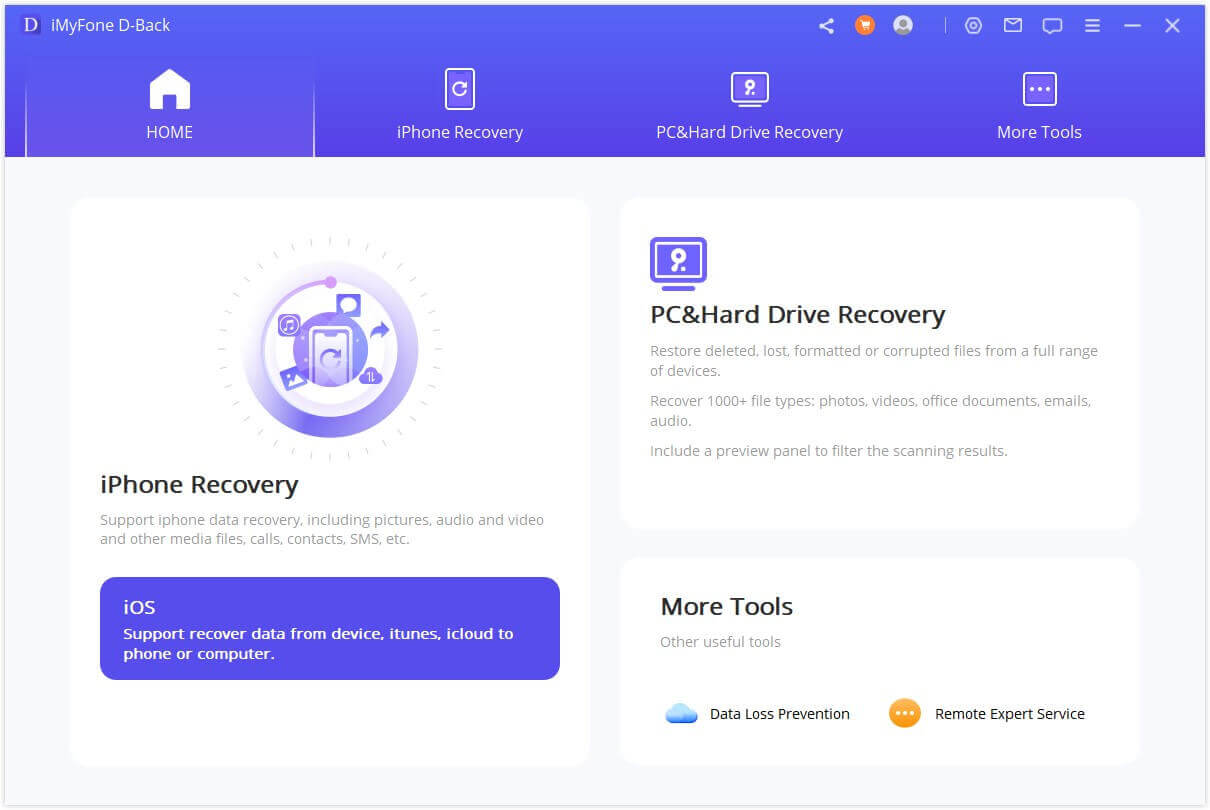
Steg 2. Anslut din iPhone till datorn med USB-kabel och klicka på "Nästa" när enheten har identifierats.
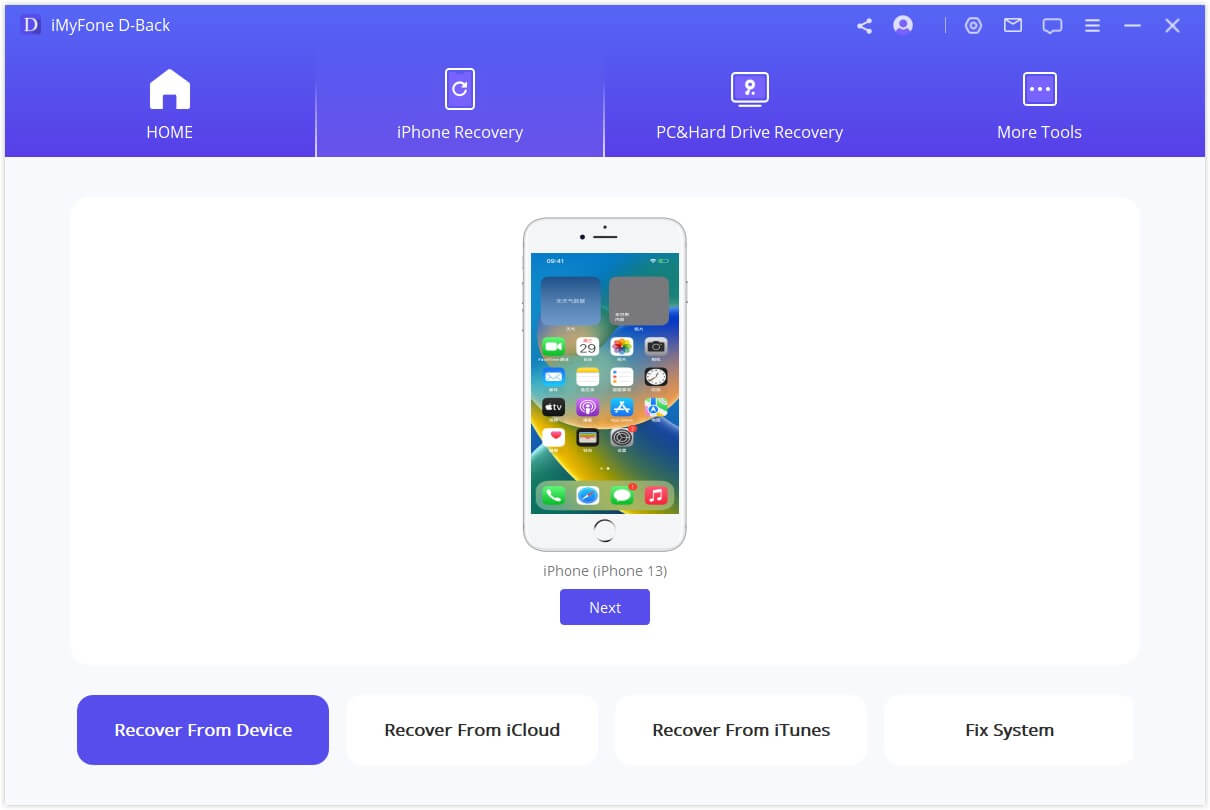
Steg 3. Välj "Kontakter" som datatyp och starta skanningen.

Steg 4. Förhandsgranska kontakterna som hittats och spara dem på din dator.
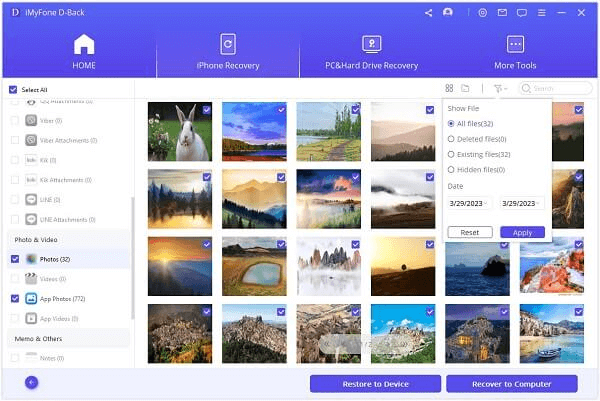
Du kan också titta på den här videon för att veta hur du återställ kontakter.
7 sätt att hitta försvunna iPhone-kontakter
Vi började vår sökning med att kolla Apples diskussionsforum för att se om någon annan hade det här problemet och hittade följande 7 användbara tips för att åtgärda problemet med försvunna iPhone-kontakter.
1 Synkronisera iPhone-kontakterna med iCloud igen
Det är möjligt att Kontakter av någon anledning har slutat synkronisera med iCloud. Därför kan du prova följande steg för att åter synkronisera iPhone-kontakter till iCloud.
Steg 1: Öppna Inställningar > Ditt användarnamn > iCloud. Tryck på för att stänga av iCloud Contacts.
Steg 2: Den frågar dig om du vill "Behålla på iPhone" eller "Ta bort från iPhone". I det här fallet väljer du "Behåll på iPhone".
Steg 3: Aktivera nu Kontakter i iCloud igen. Klicka på "Merge" för att synka kontakter från iCloud till din iPhone.
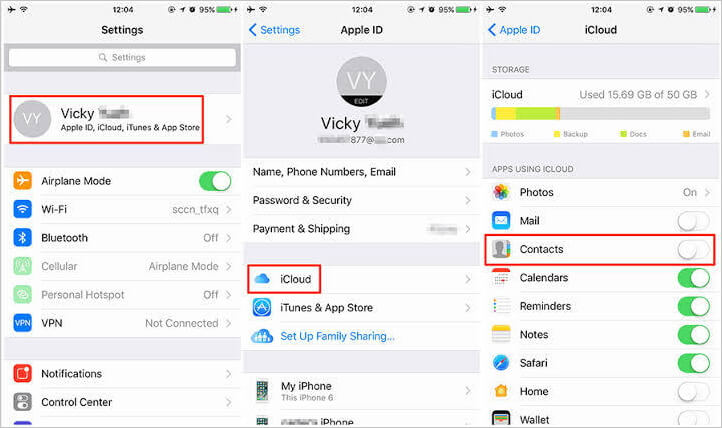
2 Kontrollera inställningar för kontaktgrupper
En annan lösning är att kontrollera gruppinställningarna för kontakter. Nyligen genomförda programuppdateringar har förmodligen ändrat vissa inställningar. Om alternativet "All iCloud" är valt kan detta vara orsaken till att du inte kan se kontakter på din iPhone.
Men du kan inte prova den här metoden om dina kontakter har raderats från din iPhone. Om det inte finns någon grupp i appen Kontakter på din iPhone kan du lägga till den via iCloud på din dator.
Steg 1: Gå till Kontakter. På sidan Kontakter klickar du på Grupper högst upp på sidan. Välj "Alla kontakter på iPhone" i stället för "Alla kontakter i iCloud".
Steg 2: Kontrollera om kontakten har återkommit. Om inte, gå vidare och prova den tredje metoden.
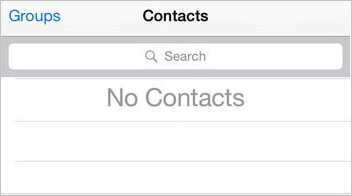
3 Återställ nätverksinställningar
Om dina iPhone-kontakter försvann på grund av instabilt nätverk kan du använda den här lösningen för att återställa dina kontakter. Observera att den här åtgärden inte raderar personliga data från din iPhone (foton, videor, program osv.). Du kan också prova den här metoden när du inte kan ringa eller ta emot samtal.
Steg 1: Gå till Inställningar > Allmänt > Återställ > Återställ nätverksinställningar.
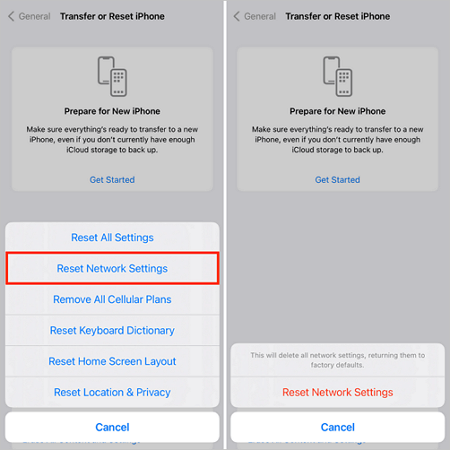
Steg 2: Ange ditt lösenord när du uppmanas att ange det.
Steg 3: Du bör se ett varningsmeddelande om att den här åtgärden raderar alla dina nätverksinställningar. Välj "Återställ nätverksinställningar" för att bekräfta.
Steg 4: Kontrollera om dina försvunna iPhone-kontakter har dykt upp igen.
4 Ändra standardkontot i inställningar i iCloud
Om du redan har ställt in Gmail som standardkonto kan du byta tillbaka till iCloud för att återställa dina kontakter.
Steg 1: Gå till Inställningar på din iPhone.
Steg 2: Tryck på skärmen under E-post, kontakter och kalendrar. Klicka på Standardkonto under Kontakter.
Steg 3: Välj iCloud i stället för På min iPhone som standardkonto.
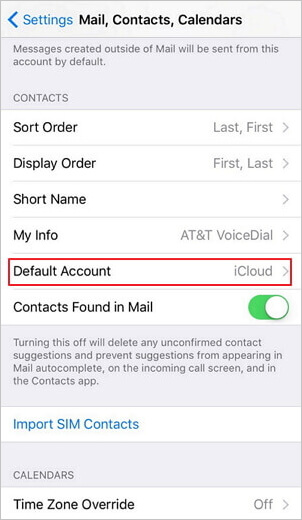
5 Återställa försvunna kontakter på iPhone med iTunes
Du kan återställa kontakter som försvunnit från iPhone från en iTunes-backup om ingen av ovanstående metoder fungerar. Den här lösningen tar dock mest tid.
Steg 1: Öppna iTunes efter att du har anslutit din iPhone till datorn.
Steg 2: Dubbelklicka på enhetsikonen för att visa sidan Sammanfattning.
Steg 3: Tryck på Återställ säkerhetskopia. Välj den senaste säkerhetskopian och klicka sedan på "Restore Backup" för att återställa dina iPhone-kontakter.
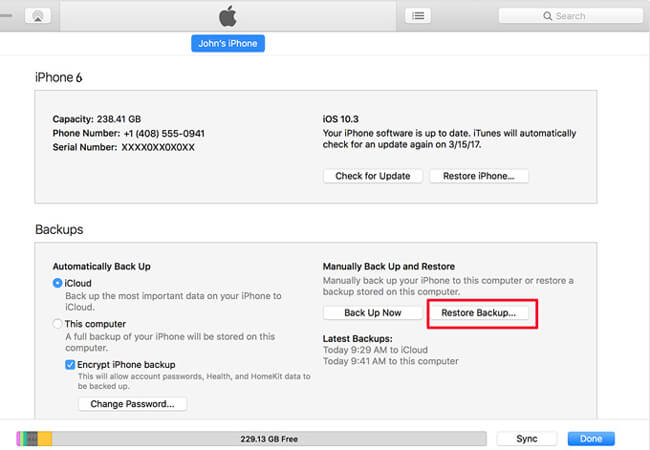
6 Återimportera kontakter från SIM-kortet
Om du har raderat kontakter från din iPhone men sparat dem på SIM-kortet kan du följa den här metoden för att återställa dina raderade kontakter.
Gå till Inställningar > Kontakter > Importera SIM-kontakter.
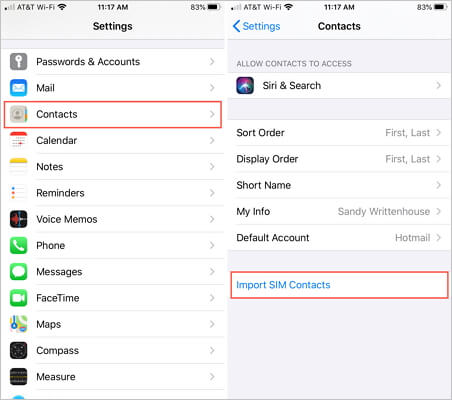
7 Rädda kontakter från iPhone med icloud.com
Följ de här stegen för att åtgärda problemet med försvunna kontakter.
Steg 1: Logga in på iCloud.com.
Steg 2: Klicka på Kontoinställningar i avsnittet Avancerat och välj Återställ kontakter.
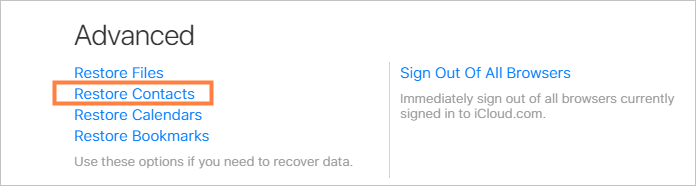
Steg 3: I popup-fönstret väljer du det datum då du förlorade kontakterna och klickar sedan på Återställ.
Steg 4: Du kommer att få iCloud-notiser och e-postmeddelanden. Nu har dina iPhone-kontakter ersatts av iCloud-arkivet automatiskt.
Om dessa 7 lösningar inte kan hjälpa dig att återställa dina försvunna kontakter från iPhone kan du prova iPhone Recovery Tool - iMyFone D-Back som rekommenderas i del 2. Det är lätt att använda och kan återställa iPhone-data i alla situationer.
Slutsats
När dina kontakter har försvunnit iPhone kan du prova de 7 lösningar som nämns i det här inlägget för att enkelt återskapa kontakter iPhone – snabbt och utan krångel.
iMyFone D-Back är ett pålitligt verktyg som hjälper dig att återskapa raderade kontakter på iPhone utan dataförlust. Det är en smart investering för alla som vill ha en säker och effektiv lösning. Prova det nu!
Ladda ner iMyFone D-Back och börja återskapa kontakter nu.